亲爱的电脑小白,你是不是也遇到了这样的烦恼:电脑突然卡顿,系统崩溃,重要文件丢失?别担心,今天就来教你怎么用Windows 7系统还原,让你的电脑焕然一新!
一、什么是Windows 7系统还原?
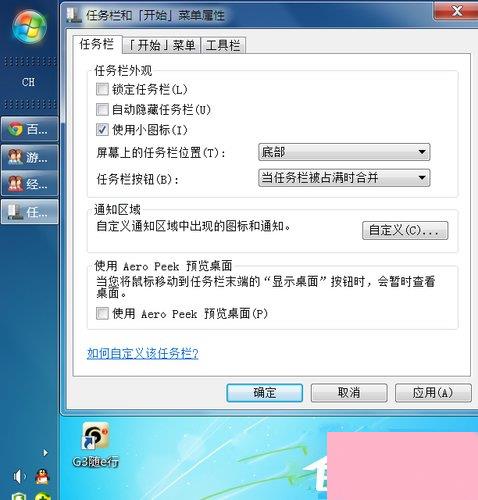
Windows 7系统还原,顾名思义,就是将你的电脑系统恢复到之前某个时间点的状态。这个过程可以帮你解决系统故障、软件冲突等问题,让你的电脑恢复活力。
二、如何创建系统还原点?
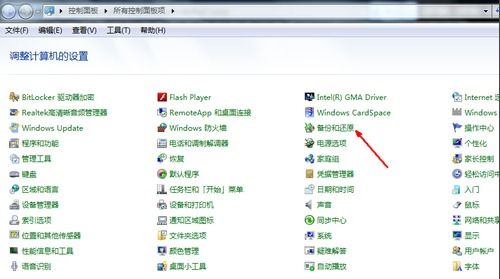
在系统还原之前,先要创建一个系统还原点,这样在还原过程中,如果出现问题,你还可以回到这个时间点。
1. 点击“开始”按钮,在搜索框中输入“系统还原”,然后点击“创建一个系统还原点”。
2. 在弹出的窗口中,点击“创建”按钮。
3. 输入一个有意义的名称,比如“系统还原点-2023年3月15日”,然后点击“创建”。
4. 等待系统创建还原点,这个过程可能需要几分钟。
三、如何进行系统还原?
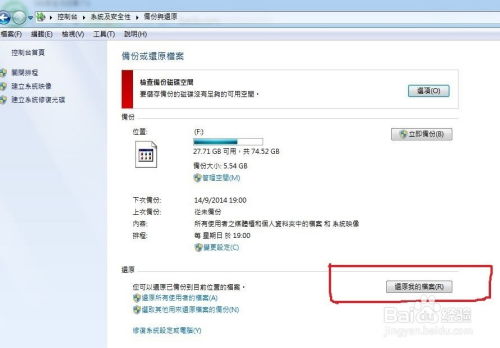
当你的电脑出现问题时,就可以使用系统还原功能了。
1. 点击“开始”按钮,在搜索框中输入“系统还原”,然后点击“系统还原”。
2. 在弹出的窗口中,点击“下一步”。
3. 选择一个你之前创建的系统还原点,然后点击“下一步”。
4. 系统会提示你备份重要文件,确保你的重要文件已经备份,然后点击“下一步”。
5. 点击“完成”,系统开始还原,这个过程可能需要一段时间。
四、系统还原过程中需要注意什么?
1. 在系统还原过程中,不要关闭电脑,否则可能会损坏系统。
2. 系统还原过程中,不要进行其他操作,以免影响还原效果。
3. 如果你在还原过程中遇到问题,可以尝试重新创建一个还原点,然后再次进行还原。
五、系统还原后如何检查?
系统还原完成后,你可以通过以下方法检查电脑是否恢复正常:
1. 检查电脑是否卡顿、崩溃等问题是否解决。
2. 检查重要文件是否恢复。
3. 检查系统是否稳定运行。
六、
通过以上步骤,你就可以轻松地使用Windows 7系统还原功能,让你的电脑恢复活力。不过,为了避免电脑出现问题,平时还是要养成良好的使用习惯,定期备份重要文件,保持电脑清洁,这样才能让电脑更加稳定、流畅地运行。希望这篇文章能帮到你,祝你电脑使用愉快!
